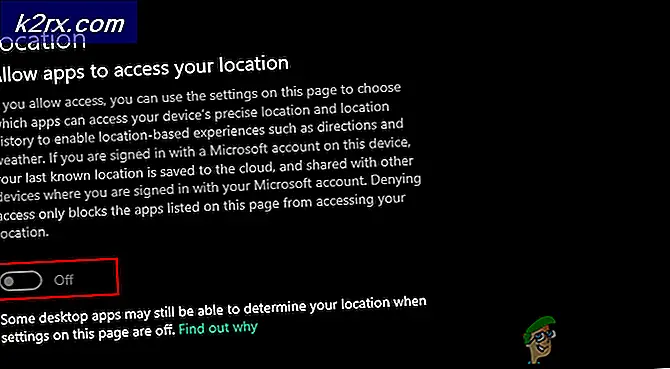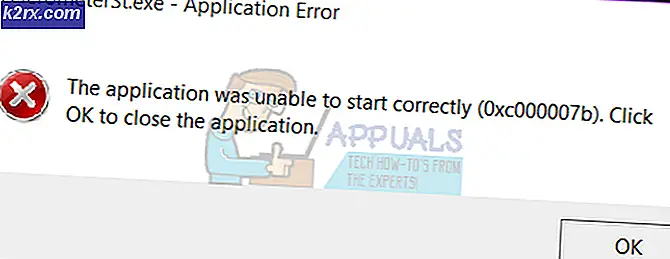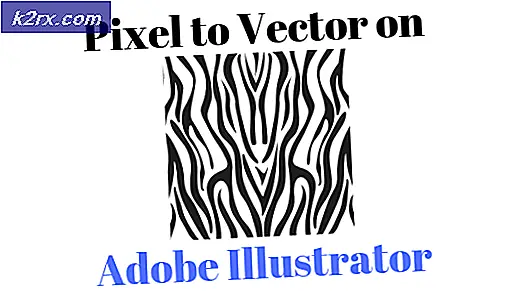Yönetici olarak .MSC dosyaları nasıl çalıştırılır
.MSC uzantısına sahip olan dosyalar Microsoft Common Console Belge dosyalarıdır. .MSC dosyaları temelde, Windows İşletim Sisteminin tüm desteklenen sürümleri ile birlikte gelen çeşitli yardımcı programların ve İşletim Sistemi yönetim programlarının yürütülebilir dosyalarıdır. .MSC dosyaları Windows İşletim Sisteminin oldukça önemli bir parçasıdır. En yaygın kullanılan Windows yardımcı programlarından bazıları .MSC dosyalarıdır - Yerel Grup İlkesi Düzenleyicisi'nden ( gpedit.msc ) Windows'daki yerleşik Disk Yönetimi yardımcı programına ( diskmgmt.msc ) .
Belirli eylemleri .MSC yardımcı programlarıyla başarılı bir şekilde gerçekleştirmek için - örneğin, Yerel Grup İlkesi Düzenleyicisi aracılığıyla belirli grup ilkeleriyle uğraşmak - kullanıcının söz konusu .MSC yardımcı programını yönetici olarak çalıştırması gerekir. Varsayılan olarak, Windows kullanıcıları açık bir Komut İstemi veya Çalıştır iletişim kutusundan .MSC yardımcı programlarını her başlattığında, yardımcı programlar normal modda başlatılır ve yönetici ayrıcalıklarına sahip değildir. Bu durumda, çoğu Windows kullanıcısı, yöneticiler olarak .MSC dosyalarını nasıl çalıştırabileceklerini tam olarak bilmiyorlar. Peki, yönetici olarak .MSC yardımcı programlarını başlatmak için kullanılabilecek en basit ve en etkili iki yöntem şunlardır:
Yöntem 1: Yükseltilmiş bir Komut İstemi'nden .MSC yardımcı programını başlatın.
.MSC yardımcı programları, yönetimsel ayrıcalıklarına sahip olmayan normal Komut İstemleri'nden başlatıldığında, bunlar yönetici ayrıcalıkları olmaksızın normal modda başlatılır. Öte yandan, yönetici ayrıcalıklarına sahip yükseltilmiş Komut İstemlerinden gelen .MSC yardımcı programlarının başlatılması, .MSC dosyalarının yönetici olarak çalıştırılmasına ve tam yönetici ayrıcalıklarına sahip olmasını sağlar. Bu yöntemi kullanarak yönetici olarak .MSC yardımcı programlarını başlatmak için yapmanız gerekenler:
WinX Menüsünü başlatmak için Başlat Menüsü düğmesine sağ tıklayın.
PRO TIP: Sorun bilgisayarınız veya dizüstü bilgisayar / dizüstü bilgisayar ile yapılmışsa, depoları tarayabilen ve bozuk ve eksik dosyaları değiştirebilen Reimage Plus Yazılımı'nı kullanmayı denemeniz gerekir. Bu, çoğu durumda, sorunun sistem bozulmasından kaynaklandığı yerlerde çalışır. Reimage Plus'ı tıklayarak buraya tıklayarak indirebilirsiniz.Yönetici ayrıcalıklarına sahip yükseltilmiş bir Komut İstemi başlatmak için WinX Menüsündeki Komut İstemi'ne (Yönetici) tıklayın.
Yönetici olarak başlatmak istediğiniz .MSC yardımcı programının adını yazın ve Enter tuşuna basın. Örneğin, gpedit.msc'de yazarak, Yerel Grup İlkesi Düzenleyicisi yardımcı programını başlatır. Başlattığınız .MSC dosyası bir yönetici olarak başlatılacak ve tam yönetici ayrıcalıklarına sahip olacaktır.
Yöntem 2: .MSC yardımcı programının .MSC dosyasına gidin ve yönetici olarak çalıştırın.
Kendi Windows yardımcı programlarına ve programlarına karşılık gelen tüm .MSC dosyaları C: \ Windows \ System32 dizininde bulunabilir. .MSC dosyalarını bir yönetici olarak çalıştırmak için kullanılabilecek başka bir yöntem, bir .MSC yardımcı programının .MSC dosyasını bulup, yönetici ayrıcalıklarına sahip yardımcı programı çalıştırmaya çalışmak yerine onu yönetici olarak çalıştırmaktır. Bunu yapmak için yapmanız gerekenler:
Aşağıdaki dizine gidin:
C: \ Windows \ System32
Tam yönetimsel ayrıcalıklara sahip bir yönetici olarak başlatmak istediğiniz .MSC yardımcı programına karşılık gelen .MSC dosyasını bulun ve sağ tıklatın. Örneğin, msc dosyası Yerel Grup İlkesi Düzenleyicisi yardımcı programına karşılık gelir ve diskmgmt.msc dosyası Disk Yönetimi yardımcı programına karşılık gelir.
Sonuçtaki içerik menüsünde, Yönetici olarak çalıştır'ı tıklayın. Bunu yapmak, yönetici modunda başlatılan seçili .MSC yardımcı programının tam yönetimsel ayrıcalıklara sahip olmasını sağlayacaktır.
PRO TIP: Sorun bilgisayarınız veya dizüstü bilgisayar / dizüstü bilgisayar ile yapılmışsa, depoları tarayabilen ve bozuk ve eksik dosyaları değiştirebilen Reimage Plus Yazılımı'nı kullanmayı denemeniz gerekir. Bu, çoğu durumda, sorunun sistem bozulmasından kaynaklandığı yerlerde çalışır. Reimage Plus'ı tıklayarak buraya tıklayarak indirebilirsiniz.